- Autor Lauren Nevill [email protected].
- Public 2023-12-16 18:55.
- Ostatnio zmodyfikowany 2025-01-23 15:23.
Tworzenie własnej strony internetowej jest bardzo interesujące i ekscytujące. Możesz umieścić wszystko na swojej własnej stronie. Mogą to być Twoje notatki lub dość poważne informacje, z którymi chcesz zapoznać odwiedzających. Ale do rozwoju witryny trzeba znać liczbę jej odwiedzin, aby ocenić, jaka jest interesująca.
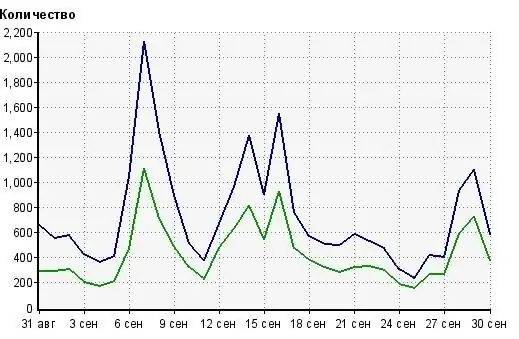
Instrukcje
Krok 1
Aby uzyskać informacje operacyjne o ruchu w witrynie, musisz zainstalować specjalny licznik w kodzie strony. W Internecie istnieje wiele usług statystycznych, takich jak Google Analytics, liveinternet, Yandex. Metrica i tym podobne.
Krok 2
Zarejestruj się na stronie google.ru/analytics/index.html lub, jeśli masz już pocztę od google, możesz za jej pomocą wejść do Google Analytics.
Krok 3
Po autoryzacji kliknij przycisk „Dodaj nowe konto”. Na stronie Rozpocznij kliknij przycisk Zarejestruj się.
Krok 4
Na otwartej stronie „Informacje ogólne” w polu „Adres URL witryny” podaj adres swojej witryny bez https://; nazwa konta może być dowolna. Określ swój kraj i strefę czasową i kliknij przycisk „Dalej”.
Krok 5
Na stronie „Dane kontaktowe” wpisz swoje nazwisko, imię, kraj zamieszkania i kliknij „Dalej”.
Krok 6
Następnie zaznacz pole obok wiersza „Tak, akceptuję niniejsze ogólne warunki” i kliknij przycisk „Utwórz nowe konto”.
Krok 7
Na stronie odbierania kodu licznika zaznacz pole obok wymaganego wiersza, w zależności od tego, ile domen chcesz śledzić za pomocą otrzymanego licznika. W oknie poniżej, w zależności od wybranej linii, zostanie wygenerowany kod licznika. Kliknij przycisk „Zapisz”.
Krok 8
Skopiuj otrzymany kod i zapisz go w notatniku, aby w razie potrzeby szybko go znaleźć.
Krok 9
Po otrzymaniu kodu wprowadź swoją stronę internetową. Jeśli Twoja witryna składa się z prostych stron html, będziesz musiał edytować każdą i wstawić kod licznika, aby zobaczyć statystyki odwiedzin wszystkich stron.
Krok 10
W celu ustawienia kodu licznika na stronie z konkretnym silnikiem wejdź do panelu administracyjnego i ustaw kod licznika na widżecie. To będzie najłatwiejszy sposób.
Krok 11
Jeśli nie masz możliwości edycji widżetu, możesz wkleić kod licznika do szablonu (tematu) witryny, z której korzystasz, a wtedy będzie on wyświetlany na wszystkich stronach.
Krok 12
Po zainstalowaniu kodu będziesz mógł otrzymywać statystyki w czasie rzeczywistym dotyczące obecności Twojego zasobu. W tym celu należy ponownie wejść na stronę Google Analytics i zalogować się. Na swoim koncie osobistym kliknij zakładkę „Raporty standardowe”. W polu po prawej określ zakres dat, aby zobaczyć statystyki dotyczące ruchu w witrynie w wybrane dni.
Krok 13
Aby wyświetlić statystyki cudzej witryny, kliknij link netchart.ru.
Krok 14
W polu znajdującym się na środku strony wprowadź adres strony i naciśnij Enter. W wyświetlonym oknie zobaczysz statystyki odwiedzin. Niestety ta usługa może wyświetlać tylko statystyki witryny w języku rosyjskim.
Krok 15
Jeśli chcesz zobaczyć statystyki zagranicznego zasobu, wejdź na link Compet.com. W wierszu na środku strony wprowadź adres strony bez https:// i naciśnij GO.
Krok 16
W oknie, które się otworzy, zobaczysz statystyki obecności zasobu.






